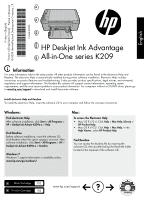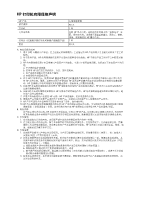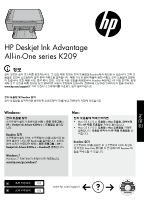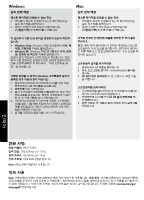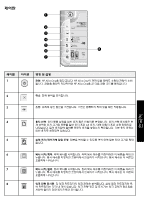HP Deskjet Ink Advantage Printer - K209 Reference Guide 1 - Page 6
墨水使用, 电源规格:
 |
View all HP Deskjet Ink Advantage Printer - K209 manuals
Add to My Manuals
Save this manual to your list of manuals |
Page 6 highlights
Windows: Mac: Windows Vista:在 Windows Windows XP:在 Windows Windows 1 CD-ROM CD USB 2 3 4 CD CD-ROM USB 5 HP 1. 断开 HP 2. 打开 Applications:Hewlett-Packard 3. 双击 HP 1 HP 软件 CD CD 2 CD HP 3 HP 操作。 简体中文 0957-2269 100-240Vac (+/- 10 50/60 Hz (+/- 3Hz 20 瓦 HP 墨水使用 www.hp.com/go/inkusage。

Windows
:
Mac
:
墨水使用
电源规格:
电源适配器
:
0957-2269
输入电压
:
100-240Vac (+/- 10%)
输入频率
:
50/60 Hz (+/- 3Hz)
电源消耗
:普通打印状态下最大
20
瓦
注
:请使用
HP
提供的电源适配器。
注
:墨盒中的墨水在打印过程中有多种用途,这些用途包括:在初始化过程中,墨水可用于准备打印设备和墨盒以进行打
印,在打印头维修过程中,墨水可保持打印喷嘴清洁和墨水流动的流畅性。此外,当墨盒用完后,墨盒中还会残留一些墨
水。有关详细信息,请参阅
www.hp.com/go/inkusage
。
安装故障排除
如果您无法打印测试页:
确保电缆连接牢固。
请参见安装海报。
确保打印机电源已接通。
[
开
/
关机
按钮
]
将变为绿色。
•
•
如果您仍无法打印,或
Windows
软件安装失败:
安装故障排除
如果您无法打印测试页:
卸载软件:
断开
HP
产品与计算机的连接。
打开
Applications:Hewlett-Packard
文件夹。
双击
HP
卸载程序
。按照屏幕说明进行操作。
1.
2.
3.
从计算机的
CD-ROM
驱动器中取出
CD
,然后断开
USB
连接线与计算机的连接。
重新启动计算机。
暂时禁用所有软件防火墙并关闭所有防病毒软件。
当打印机软件安装好以后,再重新启动这些程序。
将打印机软件
CD
插入计算机的
CD-ROM
驱动器,
然后按照屏幕说明进行操作以安装打印机软件。除
非出现提示,否则请勿连接
USB
连接线。
安装完毕之后重新启动计算机。
1.
2.
3.
4.
5.
确保将打印机设置为您的默认打印设备:
Windows Vista
:
在
Windows
任务栏上,依次单击
开始
、
控制面板
和
打印机。
Windows XP
:
在
Windows
任务栏上,依次单击
开
始
、
控制面板
和
打印机和传真。
确保勾选了打印机旁边的圆圈。如果您的打印机没有被
选定为默认打印机,右键单击打印机图标,然后从菜单
中选择“设置为默认打印机”。
•
•
确保电缆连接牢固。请参见安装海报。
确保打印机电源已接通。
[
开
/
关机
按钮
]
将变为绿色。
•
•
安装软件:
要安装软件,请将
HP
软件
CD
插入计算机的
CD
驱动器。
在桌面上,打开
CD
,然后双击
HP
安装程序。
按照屏幕上和
HP
产品随附的印刷版安装说明进行
操作。
1.
2.
3.
如果您仍无法打印,请卸载并重新安装软件:
注
:卸载程序会删除所有设备特定的
HP
软件组件。但
卸载程序不会删除与其他产品或程序共享的组件。
简体中文